O erro Os dados da sua organização não podem ser colados aqui ocorre quando você tenta copiar conteúdo ou dados corporativos do Outlook ou de outros aplicativos gerenciados para outro aplicativo instalado em seu dispositivo Windows 11 , Windows 10 , iOS ou Android . Esta mensagem pode ser frustrante se você quiser transferir informações importantes de um programa para outro. Neste artigo explicaremos as possíveis causas deste erro e as soluções mais adequadas para resolvê-lo.
O que causa o erro “Os dados da sua organização não podem ser colados aqui”?
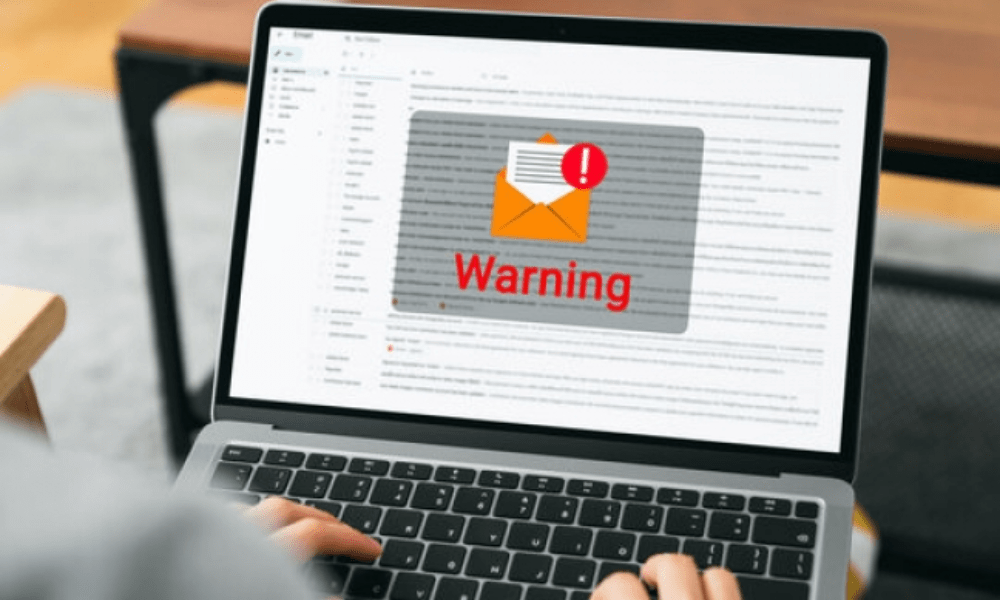
A principal causa desse erro é o recurso Microsoft Intune Policy Management (MIPM) que não permite aos usuários copiar dados confidenciais para um aplicativo não autorizado no mesmo dispositivo.
No entanto, pode haver outras causas possíveis, como:
- Uma versão desatualizada do aplicativo Outlook ou Office instalada no seu dispositivo
- Um documento do Office corrompido ou danificado que você está tentando copiar
Como resolver o erro “Os dados da sua organização não podem ser colados aqui”?
Dependendo da causa do problema, existem diferentes soluções possíveis para resolver o erro “ Os dados da sua organização não podem ser colados aqui ”. Aqui estão alguns dos métodos mais comuns:
Atualizar manualmente o pacote Office
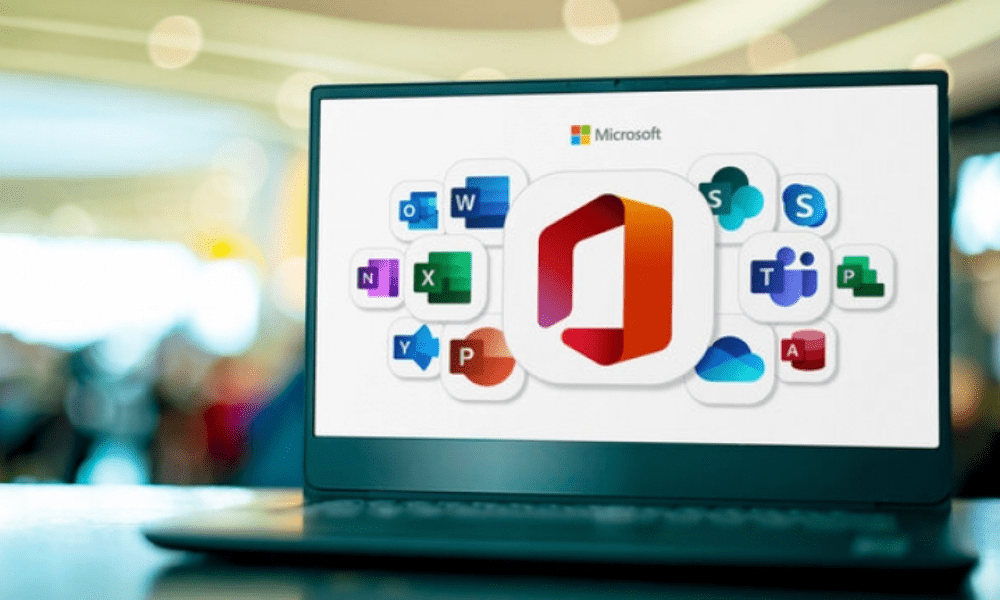
Se você estiver usando uma versão antiga ou sem suporte do aplicativo Outlook ou Office em seu dispositivo , poderá enfrentar problemas de compatibilidade ou funcionalidade. Por exemplo, você pode precisar consertar o libre office que não abre mais em seu Windows 11/10 . Para descartar essa possibilidade, você pode atualizar manualmente o Office em seu Windows 11/10 ou em seu dispositivo iOS ou Android. Para fazer isso, siga as seguintes etapas:
- No Windows 11/10, abra um aplicativo do Office (por exemplo, Word) e clique em Arquivo > Conta > Opções de atualização > Atualizar agora .
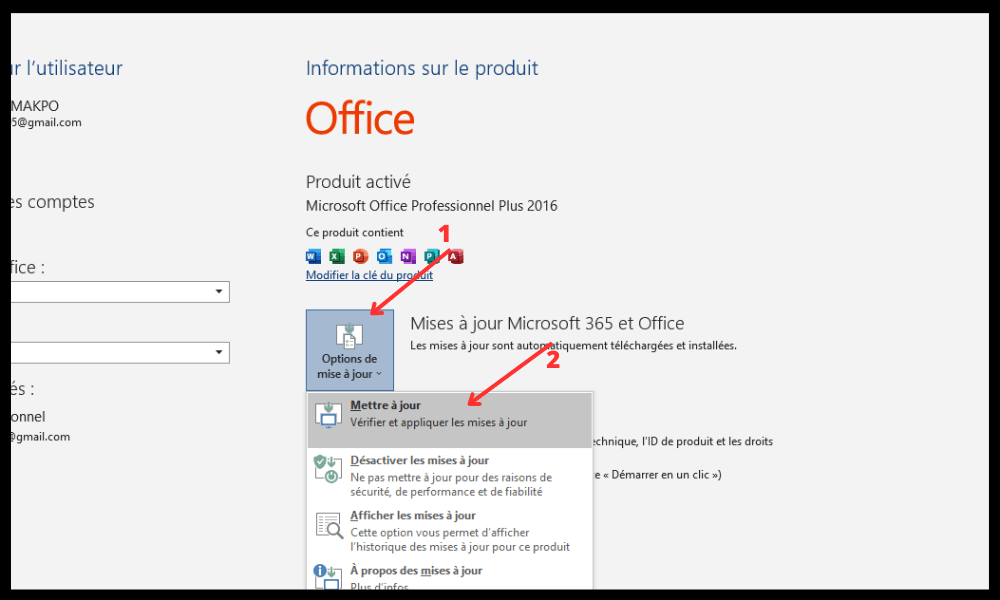
- No iOS, abra a App Store e verifique as atualizações disponíveis para aplicativos do Office. Toque no botão Atualizar para instalar as versões mais recentes.
- No Android, abra a Google Play Store e verifique as atualizações disponíveis para aplicativos do Office. Toque no botão Atualizar para instalar as versões mais recentes.

Após atualizar o pacote Office, reinicie seu dispositivo e tente copiar e colar os dados novamente.
Recriar documento do Office (aplica-se ao Excel)
O documento do Office que você está tentando copiar pode , impedindo a cópia e a colagem. Nesse caso, você pode tentar recriar o documento seguindo estas etapas:
- Crie um novo arquivo Excel e selecione uma célula.
- Preencha a célula com uma cor ou faça outras alterações.
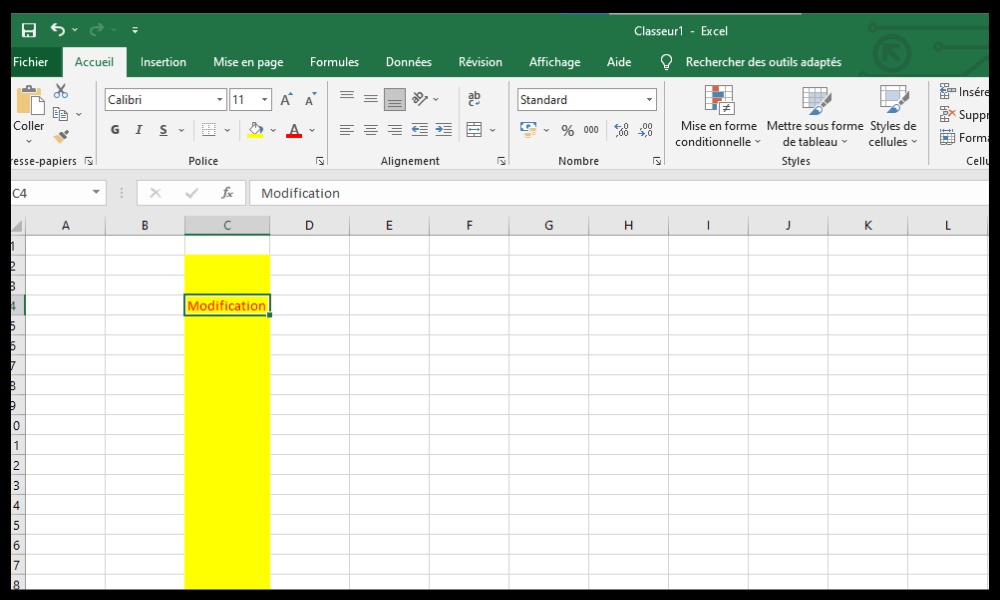
- Salve o arquivo em seu local do OneDrive for Business.
- Abra o arquivo que você acabou de salvar e veja se é possível copiar e colar os dados nele.
- Se o problema persistir, salve seu trabalho e saia do Excel. Aguarde trinta segundos e tente copiar e colar seus dados novamente.
Alterar a política de proteção de aplicativos do Intune

Se nenhum dos métodos acima funcionar , o problema pode estar relacionado à política do Microsoft Intune que bloqueia copiar e colar em aplicativos não autorizados. Nesse caso, você precisará modificar a política para permitir recortar, copiar e colar em determinados aplicativos de terceiros. Para fazer isso, você precisará entrar em contato com o administrador de TI da sua organização e solicitar que ele conclua as seguintes etapas:
- Faça login no portal do Azure com uma conta de administrador.
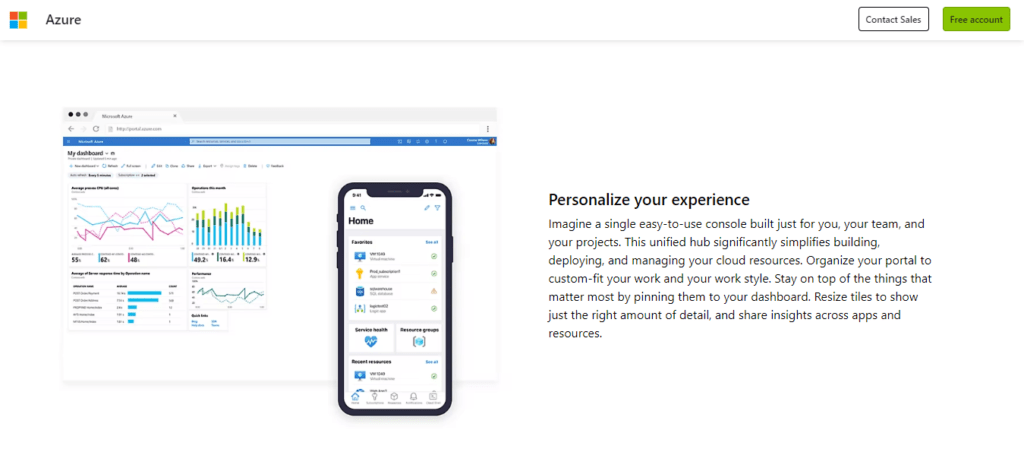
- Clique em Intune > Aplicativos cliente > Políticas de proteção de aplicativos .
- Selecione a política que se aplica ao seu dispositivo (por exemplo, Windows 10).
- Clique em Propriedades > Dados > Restrições de acesso a dados .
- Em Recortar/copiar/colar entre outros aplicativos aprovados pelo Intune, escolha Permitir.
- Clique em Salvar .
Após alterar a política do Intune, reinicie o dispositivo e tente copiar e colar os dados novamente.
Tabela resumo de soluções
| Solução | Descrição | Benefícios | Desvantagens |
| Atualizar manualmente o pacote Office | Instale as versões mais recentes dos aplicativos do Office no seu dispositivo | Fácil de fazer | Pode não resolver o problema se a causa estiver em outro lugar |
| Recriar documento do Office (aplica-se ao Excel) | Crie um novo arquivo Excel e salve-o no OneDrive for Business | Pode reparar um documento corrompido ou danificado | Pode levar algum tempo e requer uma conexão com a Internet |
| Alterar a política de proteção de aplicativos do Intune | Entre em contato com o administrador de TI para permitir recortar/copiar/colar em determinados aplicativos de terceiros | Pode resolver o problema se a causa estiver relacionada à política do Intune | Requer intervenção do administrador de TI e pode comprometer a segurança dos dados |
Perguntas frequentes
O que significa o erro “Os dados da sua organização não podem ser colados aqui”?
O erro “ Os dados da sua organização não podem ser colados aqui ” significa que você está tentando copiar dados do Outlook ou de outro aplicativo gerenciado para um aplicativo que não é permitido pela política do Microsoft Intune. Esse recurso visa proteger dados confidenciais contra vazamentos ou roubos .
O que é o Microsoft Intune?
O Microsoft Intune é um serviço em nuvem que permite às organizações gerenciar e proteger seus dispositivos e aplicativos móveis. Oferece recursos como gerenciamento de políticas , configuração de dispositivos , proteção de dados , conformidade e muito mais.
Como copio e colo dados entre aplicativos autorizados pelo Intune?
Para copiar e colar dados entre aplicativos autorizados pelo Intune, basta selecionar o conteúdo que deseja copiar e pressionar Ctrl+C (no Windows ) ou Command+C (no Mac) para copiar. Em seguida, vá até o aplicativo onde deseja colar os dados e pressione Ctrl + V (no Windows ) ou Command + V (no Mac) para colar. Se você cometer um erro ou mudar de ideia, poderá usar o atalho de teclado Ctrl + Z (no Windows ) ou Command + Z (no Mac) para desfazer a última ação.
Como posso saber se um aplicativo está autorizado pelo Intune?

Para saber se um aplicativo está autorizado pelo Intune , você pode visualizar a lista de aplicativos aprovados pelo Intune no portal do Azure . Você também pode verificar se o aplicativo possui um emblema azul com um cadeado branco no ícone. Este selo indica que o aplicativo é gerenciado pelo Intune .
Como desabilitar o erro “Os dados da sua organização não podem ser colados aqui”?
erro Os dados da sua organização não podem ser colados aqui , você precisará alterar a política do Microsoft Intune que bloqueia recortar/copiar/colar em aplicativos não autorizados . Para fazer isso, você precisará entrar em contato com o administrador de TI da sua organização e solicitar permissão para recortar/copiar/colar em determinados aplicativos de terceiros.
Conclusão
erro Os dados da sua organização não podem ser colados aqui pode ser irritante se você deseja transferir informações importantes entre diferentes aplicativos. Felizmente, existem soluções possíveis para resolver este problema, dependendo da causa. Você pode tentar atualizar manualmente o pacote Office , recriar o documento do Office ou alterar a política de proteção do aplicativo Intune . Se nenhum desses métodos funcionar, você poderá entrar em contato com o administrador de TI da sua organização para obter assistência.
Esperamos que este artigo tenha sido útil para você e que tenha conseguido copiar e colar os dados da sua organização sem problemas . Se você tiver alguma dúvida ou comentário, informe-nos na seção abaixo.




